Web
Özet
| Öğe | Açıklama |
|---|---|
| Sürüm Durumu | Genel Kullanılabilirlik |
| Ürünler | Excel Power BI (Anlam modelleri) Power BI (Veri Akışları) Doku (Veri Akışı 2. Nesil) Power Apps (Veri Akışları) Dynamics 365 Customer Insights |
| Desteklenen Kimlik Doğrulama Türleri | Web.Contents: Anonim Windows Temel Web API'si Kuruluş Hesabı Hizmet Sorumlusu Web.BrowserContents: Anonim Windows Temel Web API'si Web.Page: Anonim Windows (yalnızca geçerli kullanıcının kimlik bilgileri) Web API'si |
| İşlev Başvurusu Belgeleri | Web.Contents Web.BrowserContents Web.Page |
Not
Hizmet sorumlusu kimlik doğrulama türü, şirket içi veri ağ geçidi veya sanal ağ (VNet) veri ağ geçidi kullanılırken desteklenmez.
Not
POST istekleri yalnızca kullanılırken Web.Contentsanonim olarak yapılabilir.
Not
Dağıtım zamanlamaları ve konağa özgü özellikler nedeniyle bazı özellikler tek bir üründe mevcut olabilir, ancak diğerleri mevcut olmayabilir.
Önkoşullar
- Web.Page Internet Explorer 10 gerektirir.
- Web.BrowserContents , Microsoft Edge'in WebView2 çalışma zamanını gerektirir.
Desteklenen özellikler
- URL'ye Bağlan
- Gelişmiş
- URL'yi oluşturmak için metin sabitleri ve parametreleri birleşimini kullanma
- Komut zaman aşımı belirtme
- HTTP isteği üst bilgisi parametrelerini tanımlama (yalnızca Web.Contents )
Power Query Desktop kullanarak Web verilerini yükleme
Power Query Desktop ile bir web sitesinden veri yüklemek için:
Excel'deki Veri > şeridinde Power BI'da Veri Al Web'i veya Web'den'i seçin.
Temel düğmesini seçin ve metin kutusuna bir URL adresi girin. Örneğin,
https://en.wikipedia.org/wiki/List_of_states_and_territories_of_the_United_Statesadresini girin. Ardından Tamam'ı seçin.
Girdiğiniz URL adresi geçersizse, URL metin kutusunun yanında bir
 uyarı simgesi görüntülenir.
uyarı simgesi görüntülenir.Web sitesine bağlanmadan önce daha gelişmiş bir URL oluşturmanız gerekiyorsa Gelişmiş URL kullanarak Web verilerini yükleme bölümüne gidin.
Bu web sitesi için kullanılacak kimlik doğrulama yöntemini seçin. Bu örnekte Anonim'i seçin. Ardından, bu ayarları uygulamak istediğiniz düzeyi (bu örnekte) https://en.wikipedia.org/seçin. Ardından Bağlan'ı seçin.
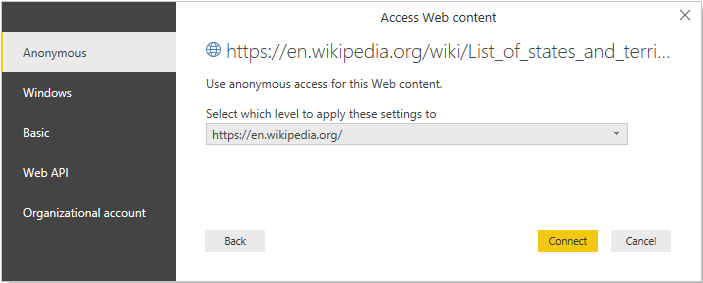
Bu bağlayıcı için kullanılabilir kimlik doğrulama yöntemleri şunlardır:
Anonim: Web sayfası herhangi bir kimlik bilgisi gerektirmiyorsa bu kimlik doğrulama yöntemini seçin.
Windows: Web sayfası Windows kimlik bilgilerinizi gerektiriyorsa bu kimlik doğrulama yöntemini seçin.
Temel: Web sayfası temel bir kullanıcı adı ve parola gerektiriyorsa bu kimlik doğrulama yöntemini seçin.
Web API'si: Bağlandığınız web kaynağı kimlik doğrulaması amacıyla bir API Anahtarı kullanıyorsa bu yöntemi seçin.
Kuruluş hesabı: Web sayfasında kuruluş hesabı kimlik bilgileri gerekiyorsa bu kimlik doğrulama yöntemini seçin.
Kimlik doğrulama yöntemi için seçtiğiniz düzey, URL'nin hangi bölümünde kimlik doğrulama yönteminin uygulanacağını belirler. En üst düzey web adresini seçerseniz, burada seçtiğiniz kimlik doğrulama yöntemi bu URL adresi veya bu adresteki herhangi bir alt giriş için kullanılır. Ancak, farklı alt girişler farklı kimlik doğrulama yöntemleri gerektirebileceğinden, en üst URL adresini belirli bir kimlik doğrulama yöntemine ayarlamak istemeyebilirsiniz. Örneğin, tek bir SharePoint sitesinin iki ayrı klasörlerine erişiyorsanız ve her birine erişmek için farklı Microsoft Hesapları kullanmak istiyorsanız.
Belirli bir web sitesi adresi için kimlik doğrulama yöntemini ayarladıktan sonra, bu URL adresi veya alt giriş için kimlik doğrulama yöntemini yeniden seçmeniz gerekmez. Örneğin, bu iletişim kutusundaki adresi seçerseniz
https://en.wikipedia.org/, bu adresle başlayan herhangi bir web sayfası, kimlik doğrulama yöntemini yeniden seçmenizi gerektirmez.Not
Kimlik doğrulama yöntemini daha sonra değiştirmeniz gerekirse, Kimlik doğrulama yöntemini değiştirme bölümüne gidin.
Gezgin iletişim kutusunda bir tablo seçebilir, ardından Verileri Dönüştür'ü seçerek Power Query düzenleyicisindeki verileri dönüştürebilir veya Yükle'yi seçerek verileri yükleyebilirsiniz.
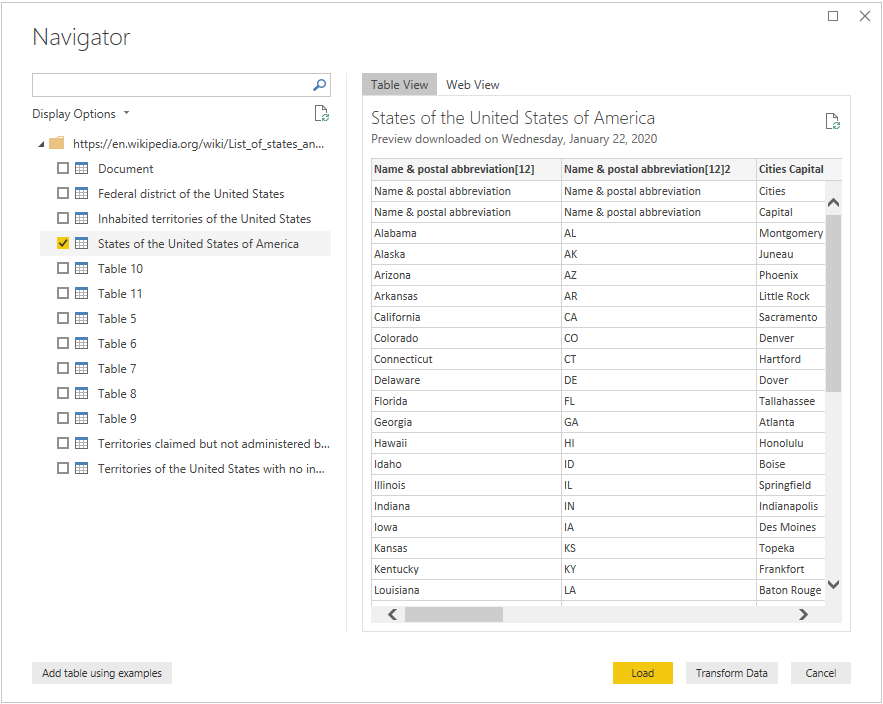
Gezgin iletişim kutusunun sağ tarafında, dönüştürmek veya yüklemek için seçtiğiniz tablonun içeriği görüntülenir. hangi tabloda ilgilendiğiniz verilerin bulunduğundan emin değilseniz Web Görünümü sekmesini seçebilirsiniz. Web görünümü, web sayfasının tüm içeriğini görmenizi sağlar ve bu sitede algılanan tabloların her birini vurgular. Bu tablodan verileri almak için vurgulanan tablonun üzerindeki onay kutusunu seçebilirsiniz.
Gezgin iletişim kutusunun sol alt tarafında Örnek kullanarak tablo ekle düğmesini de seçebilirsiniz. Bu seçim, web sayfasının içeriğinin önizlemesini görüntüleyebileceğiniz ve ayıklamak istediğiniz verilerin örnek değerlerini girebileceğiniz etkileşimli bir pencere sunar. Bu özelliği kullanma hakkında daha fazla bilgi için Örnek sağlayarak web sayfası verilerini alma bölümüne gidin.
Power Query Online kullanarak Web verilerini yükleme
Power Query Online ile bir web sitesinden veri yüklemek için:
Veri Al iletişim kutusunda Web sayfasını veya Web API'sini seçin.
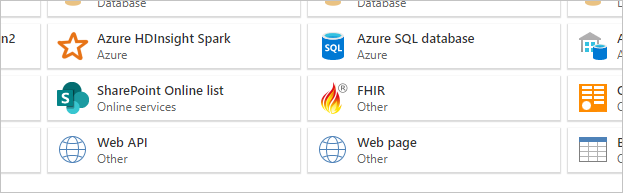
Çoğu durumda Web sayfası bağlayıcısını seçmek istersiniz. Güvenlik nedeniyle, bu bağlayıcıyla şirket içi veri ağ geçidi kullanmanız gerekir. Html sayfaları bir tarayıcı denetimi kullanılarak alındığından Web Sayfası bağlayıcısı bir ağ geçidi gerektirir ve bu da olası güvenlik sorunlarını içerir. Bu sorun, tarayıcı denetimi kullanmadığından Web API bağlayıcısı ile ilgili bir sorun değildir.
Bazı durumlarda, bir API'ye veya web'de depolanan bir dosyaya işaret eden bir URL kullanmak isteyebilirsiniz. Bu senaryolarda, Web API bağlayıcısı (veya dosyaya özgü bağlayıcılar), şirket içi veri ağ geçidi kullanmadan ilerlemenizi sağlar.
Ayrıca, URL'niz bir dosyayı işaret ederse, Web sayfası bağlayıcısı yerine belirli dosya bağlayıcısını kullanmanız gerektiğini unutmayın.
Metin kutusuna bir URL adresi girin. Bu örnek için,
https://en.wikipedia.org/wiki/List_of_states_and_territories_of_the_United_Statesgirin.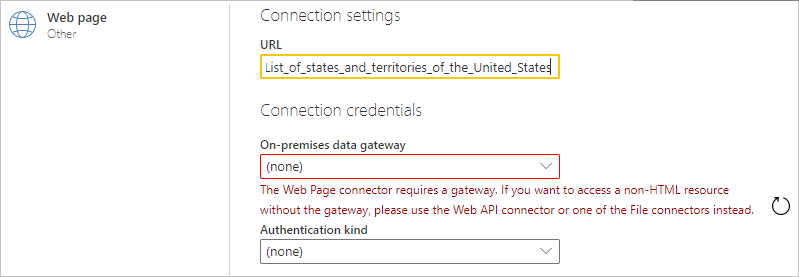
Şirket içi veri ağ geçidinizin adını seçin.
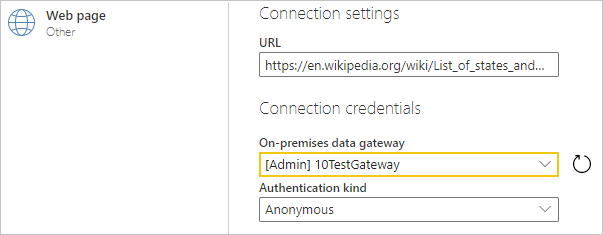
Web sayfasına bağlanmak için kullanacağınız kimlik doğrulama yöntemini seçin.
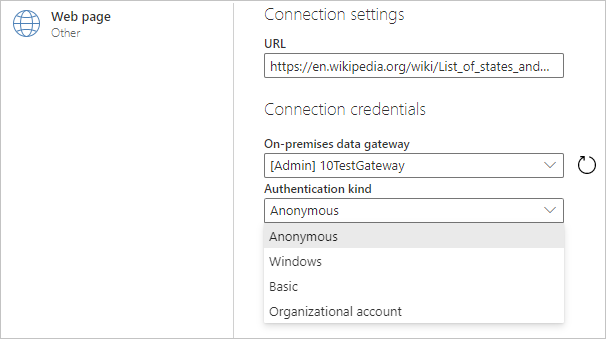
Bu bağlayıcı için kullanılabilir kimlik doğrulama yöntemleri şunlardır:
Anonim: Web sayfası herhangi bir kimlik bilgisi gerektirmiyorsa bu kimlik doğrulama yöntemini seçin.
Windows: Web sayfası Windows kimlik bilgilerinizi gerektiriyorsa bu kimlik doğrulama yöntemini seçin.
Temel: Web sayfası temel bir kullanıcı adı ve parola gerektiriyorsa bu kimlik doğrulama yöntemini seçin.
Kuruluş hesabı: Web sayfasında kuruluş hesabı kimlik bilgileri gerekiyorsa bu kimlik doğrulama yöntemini seçin.
Kimlik doğrulama yöntemini seçtikten sonra İleri'yi seçin.
Gezgin iletişim kutusundan bir tablo seçebilir ve ardından Verileri Dönüştür'ü seçerek Power Query Düzenleyicisi verileri dönüştürebilirsiniz.
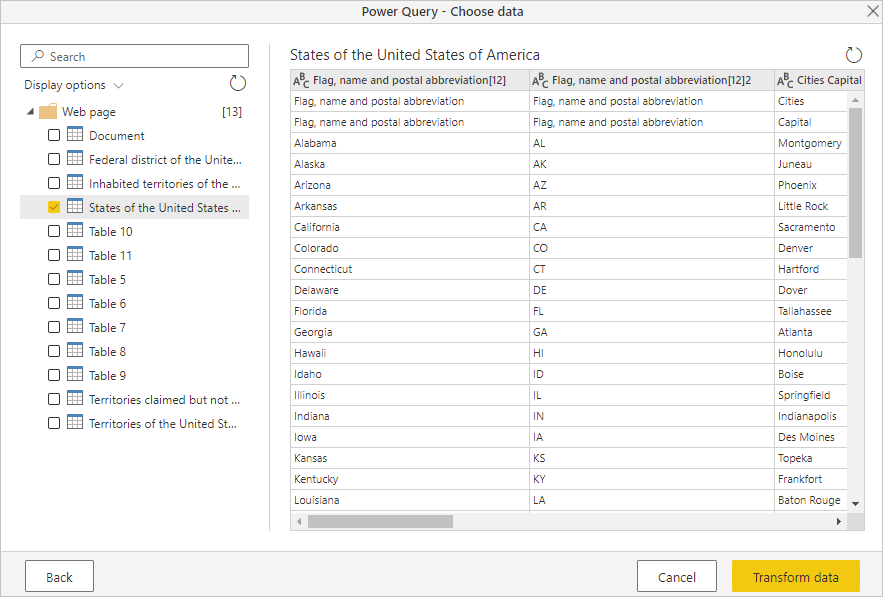
Gelişmiş URL kullanarak Web verilerini yükleme
Power Query Desktop'ta Web'den Veri > Al'ı seçtiğinizde çoğu durumda Temel ayarına URL'ler girersiniz. Ancak, bazı durumlarda bir URL'yi ayrı parçalarından birleştirmek, bağlantı için bir zaman aşımı ayarlamak veya tek tek URL üst bilgi verileri sağlamak isteyebilirsiniz. Bu durumda, Web'den iletişim kutusunda Gelişmiş seçeneğini belirleyin.
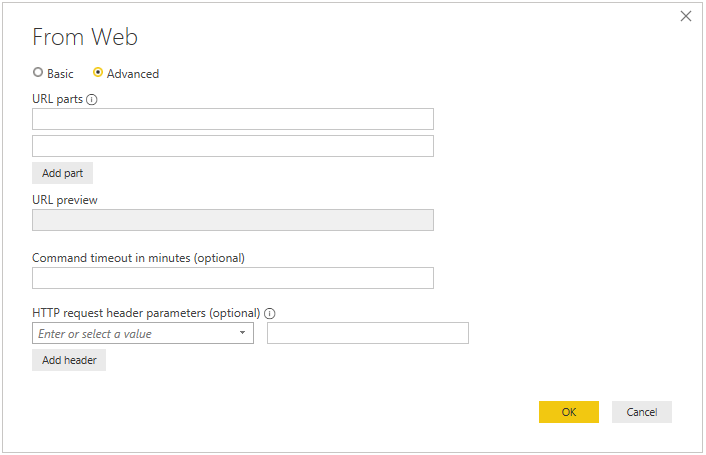
Veri almak için kullanmak istediğiniz URL'yi bir araya getirmek için iletişim kutusunun URL bölümleri bölümünü kullanın. URL bölümleri bölümündeki URL'nin ilk bölümü büyük olasılıkla URI'nin şemasından, yetkiliden ve yolundan (örneğin, http://contoso.com/products/) oluşur. İkinci metin kutusu, web sitesine sağlanan bilgileri filtrelemek için kullanabileceğiniz sorguları veya parçaları içerebilir. Birden fazla bölüm eklemeniz gerekiyorsa, başka bir URL parçası metin kutusu eklemek için Parça ekle'yi seçin. URL'nin her bir bölümünü girdiğinizde, TAMAM'ı seçtiğinizde kullanılacak URL'nin tamamı URL önizleme kutusunda görüntülenir.
POST isteğinin verileri işleme süresine bağlı olarak, isteğin web sitesine bağlı kalmaya devam etme süresini uzatmanız gerekebilir. Hem POST hem de GET için varsayılan zaman aşımı 100 saniyedir. Bu zaman aşımı çok kısaysa, bağlı kaldığınız dakika sayısını uzatmak için isteğe bağlı Komut zaman aşımını dakika cinsinden kullanabilirsiniz.
İsteğe bağlı HTTP isteği üst bilgisi parametreleri açılan kutusunu kullanarak web sitesine gönderdiğiniz POST'a belirli istek üst bilgileri de ekleyebilirsiniz. Aşağıdaki tabloda seçebileceğiniz istek üst bilgileri açıklanmaktadır.
| İstek Üst Bilgisi | Açıklama |
|---|---|
| Accept | Kabul edilebilir yanıt medya türlerini belirtir. |
| Kabul-Karakter Kümesi | Metin yanıt içeriğinde hangi karakter kümelerinin kabul edilebilir olduğunu gösterir. |
| accept-encoding | Yanıtta hangi yanıt içeriği kodlamalarının kabul edilebilir olduğunu gösterir. |
| Accept-Language | Yanıtta tercih edilen doğal dil kümesini gösterir. |
| Önbellek Denetimi | İstemci isteklerinde ve sunucu yanıtlarında yönergeler tarafından belirtilen önbelleğe alma ilkelerini gösterir. |
| İçerik Türü | İçeriğin medya türünü gösterir. |
| If-Modified-Since | Bu alanda belirtilen tarihten bu yana web içeriğinin değiştirilip değiştirilmediğini koşullu olarak belirler. İçerik değişmediyse, sunucu yalnızca 304 durum koduna sahip üst bilgilerle yanıt verir. İçerik değiştiyse, sunucu istenen kaynağı ve 200 durum kodunu döndürür. |
| Tercih | belirli sunucu davranışlarının istemci tarafından tercih edilir, ancak isteğin başarıyla tamamlanması için gerekli olmadığını gösterir. |
| Aralık | Seçili gösterim verilerinin bir veya daha fazla alt alanını belirtir. |
| Referer | Hedef URI'nin alındığı kaynak için bir URI başvurusu belirtir. |
Web'den dosya içeri aktarma
Normalde Power Query Desktop'ta yerel bir şirket içi dosyayı içeri aktardığınızda, sözgelimi bir JSON dosyasını içeri aktarmak için JSON bağlayıcısı veya CSV dosyasını içeri aktarmak için CSV bağlayıcısı gibi belirli bir dosya türü bağlayıcısını kullanırsınız. Ancak, Power Query Desktop kullanıyorsanız ve içeri aktarmak istediğiniz dosya web'de bulunuyorsa, bu dosyayı içeri aktarmak için Web bağlayıcısını kullanmanız gerekir. Yerel örnekte olduğu gibi, bağlayıcının varsayılan olarak yüklediği tabloyla karşılaşırsınız. Bu tablodan sonra Yükle veya Dönüştür'ü kullanabilirsiniz.
Aşağıdaki dosya türleri Web Bağlan or tarafından desteklenir:
- Access veritabanı
- CSV belgesi
- Excel çalışma kitabı
- JSON
- Metin dosyası
- HTML sayfası
- XML tabloları
Örneğin, web sitesindeki bir JSON dosyasını https://contoso.com/products içeri aktarmak için aşağıdaki adımları kullanabilirsiniz:
Veri Al iletişim kutusunda Web bağlayıcısını seçin.
Temel düğmesini seçin ve URL kutusuna adresi girin, örneğin:
http://contoso.com/products/Example_JSON.json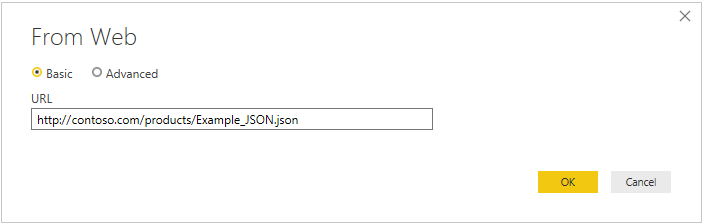
Tamam'ı seçin.
Bu URL'yi ilk kez ziyaret ediyorsanız, kimlik doğrulama türü olarak Anonim'i ve ardından Bağlan seçin.
Power Query Düzenleyicisi artık JSON dosyasından içeri aktarılan verilerle açılır. Power Query Düzenleyicisi Görünüm sekmesini seçin ve ardından formül çubuğunu düzenleyicide açmak için Formül Çubuğu'nu seçin.
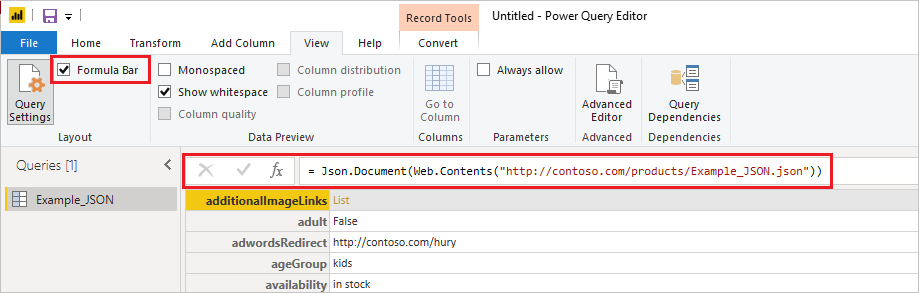
Gördüğünüz gibi, Web bağlayıcısı sağladığınız URL'den web içeriğini döndürür ve ardından web içeriğini URL tarafından belirtilen uygun belge türüne (
Json.Documentbu örnekte) otomatik olarak sarmalar.
Ayrıca bkz.
Geri Bildirim
Çok yakında: 2024 boyunca, içerik için geri bildirim mekanizması olarak GitHub Sorunları’nı kullanımdan kaldıracak ve yeni bir geri bildirim sistemiyle değiştireceğiz. Daha fazla bilgi için bkz. https://aka.ms/ContentUserFeedback.
Gönderin ve geri bildirimi görüntüleyin